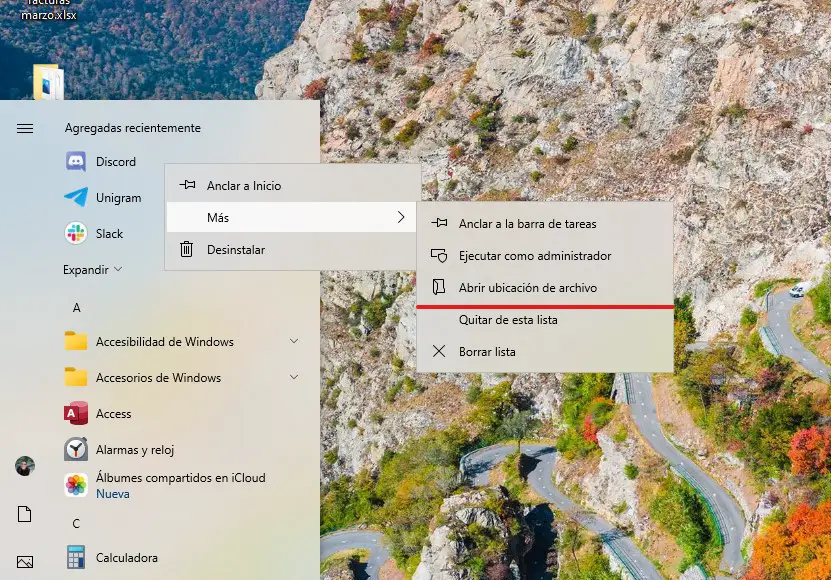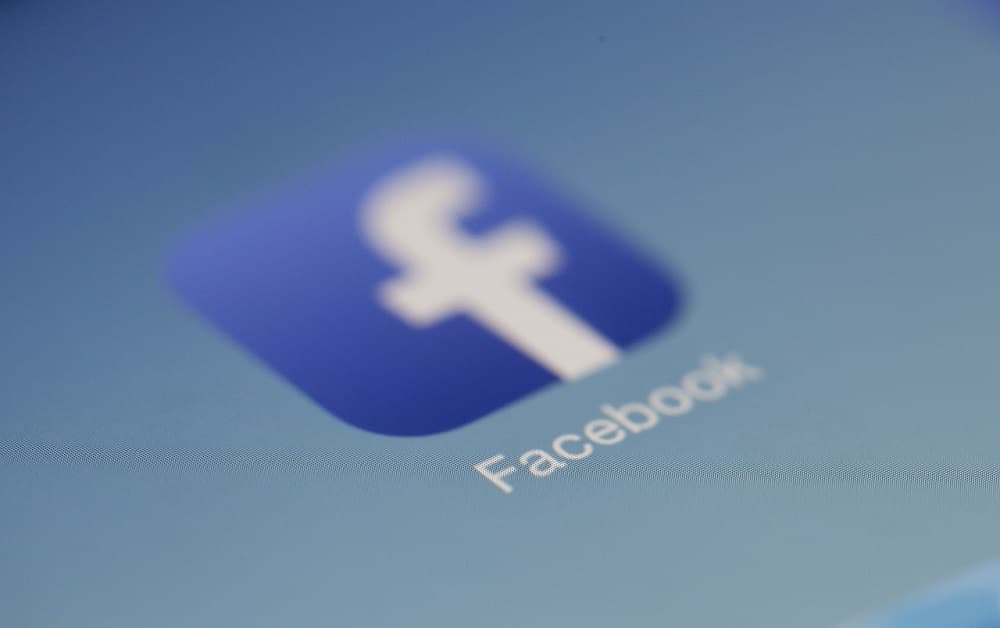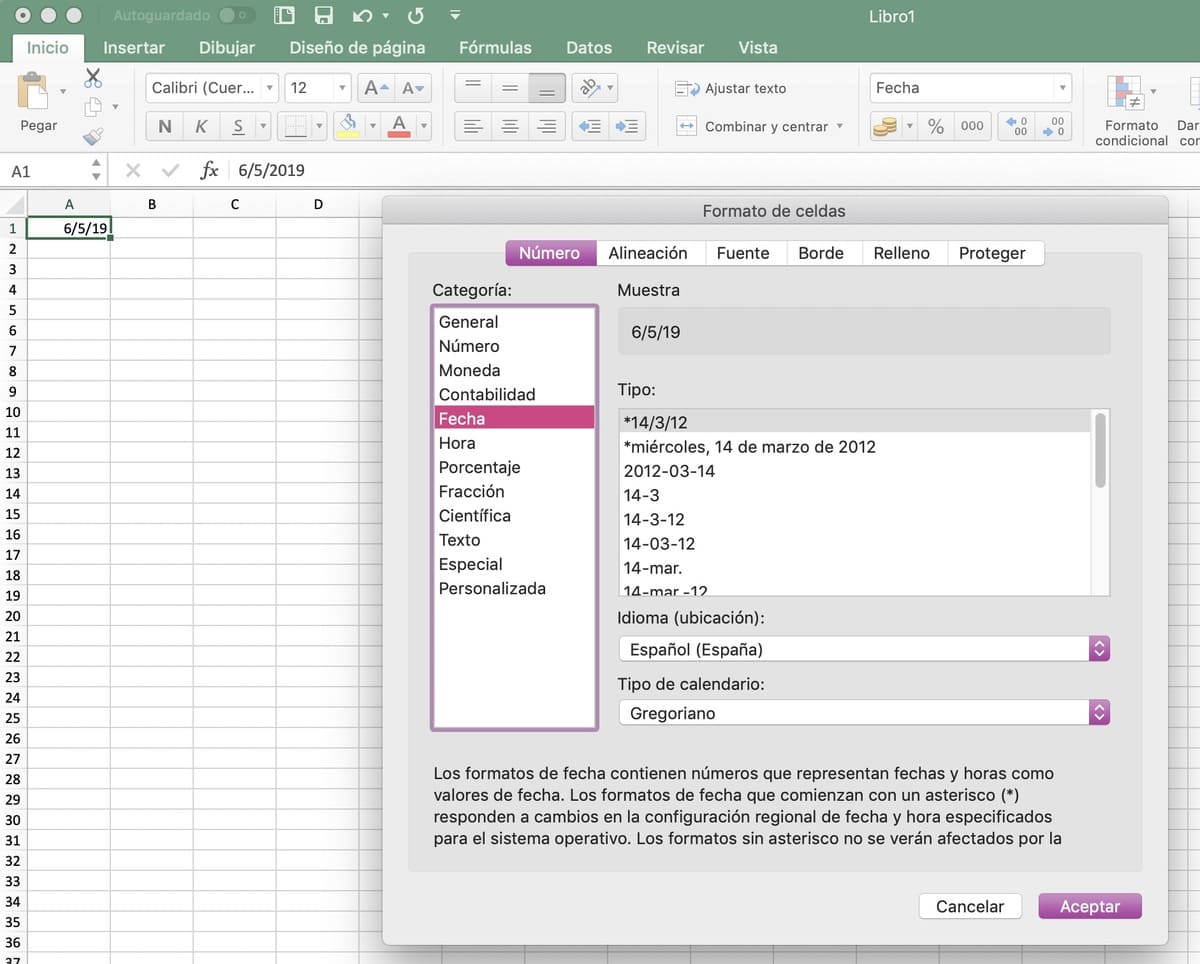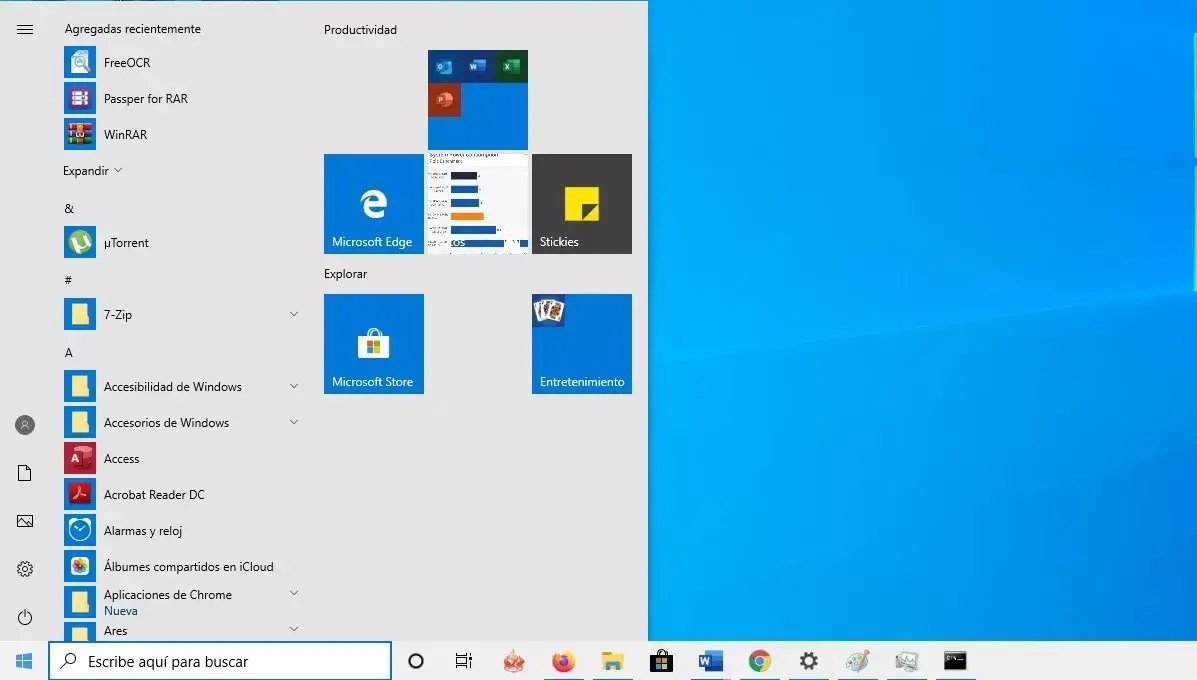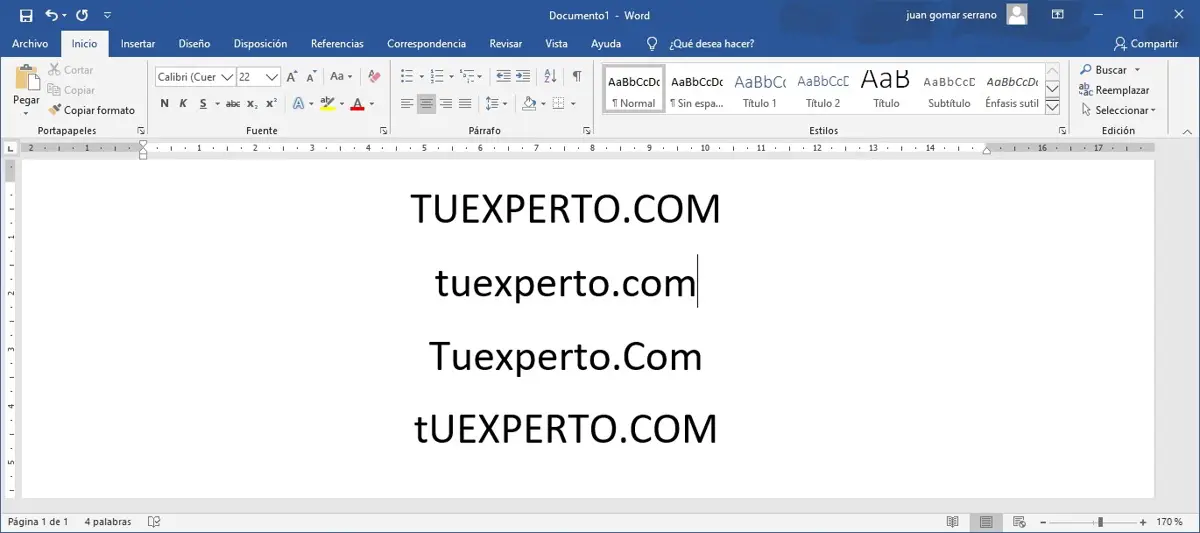¿Quieres darle un nuevo aspecto a tu iPhone? Ahora, con la nueva actualización que ha llegado a los teléfonos de Apple, esto es más fácil que nunca. En este post te contamos cómo cambiar los iconos de las aplicaciones en iOS 15 para que puedas personalizarlo a tu gusto.
No, no estamos experimentando la funcionalidad de iOS 15. De hecho, los iconos y widgets de las aplicaciones ya podrían estar adaptados a iOS 14. Pero con la nueva actualización del sistema operativo móvil, este proceso se ha acelerado, siendo más rápido y sencillo. Sólo lo suficiente crear un acceso directo a la aplicación en el que queremos cambiar su apariencia y finalmente. Voló, ¿eh?
Antes de explicar paso a paso cómo hacer esto, debe hacerlo encuentra los iconos que te interesan y descárgalos en tu iPhone como una imagen. En sitios como Reddit, Etsy, IconScout o FlatIcon, entre otras cosas, tienes un sinfín de iconos, gratuitos y de pago, para elegir el o los que más te gusten. Hemos seleccionado un icono de minion que hemos descargado de la cara web. Iconos 8los
Pasos para cambiar los íconos de la aplicación en iPhone a iOS 15
Cuando tenga los íconos que desea usar, ábralo Atajos de aplicacionesAquí, haga clic en el símbolo «+» para crear un nuevo acceso directo. Agregue la acción «Abrir aplicación». Si no puede encontrarlo en las sugerencias de acciones, haga clic en el botón «Agregar acción». Desde aquí puedes buscarlo y agregarlo.
Seleccione la aplicación en la que desea cambiar el icono haciendo clic en el botón azul «Aplicar», como se muestra en las capturas de pantalla. Elegimos la aplicación Pixel Art, para pintar con números. Después de eso, vaya a la configuración de acceso directo (símbolo circular azul con líneas en la parte superior derecha del nombre de la aplicación) y haga clic en «Agregar a la pantalla de inicio».
Aparecerá una pantalla desde la que podrás escribir el nombre de la aplicación (desde donde dice «Nuevo atajo 1») y seleccionar el icono que desees. Para hacer esto, haga clic en el símbolo de acceso directo cuadrado con un borde azul (lo verá junto al nombre de la aplicación). Haga clic en «Seleccionar foto» y seleccione el icono del rodillo de la aplicación Fotos de iPhone y haga clic en «Usar».
También puede utilizar como icono una foto que esté tomando actualmente o un archivo que haya guardado en su dispositivo (si, por ejemplo, tiene un icono en un formato que no sea .png o .jpg). Finalmente, haga clic en «Agregar».
¡Y listo! Así que puedes cambiar los iconos de la aplicación en iOS 15No olvide repetir este proceso con todas las aplicaciones que desee personalizar.
Recuerda que no cambiamos el icono de la aplicación original. Lo que hacemos es crear un acceso directo personalizado para esta aplicaciónCon esto, lo que queremos decirte es que seguirás viendo y accediendo a la aplicación real con su ícono real.
Si esto le molesta, puede ocultar esta aplicación en una carpeta o colocarla en la biblioteca de aplicaciones de su iPhone para no volver a verla nunca más en la pantalla de inicio.
los